iOS est disponible dans plusieurs langues. Les applications qui ne prennent pas en charge une langue particulière peuvent souvent utiliser la langue d'affichage sur iOS pour vous fournir une version plus accessible de l'application. Les applications utilisent la langue d’affichage pour offrir une traduction qui, dans la plupart des cas, facilite grandement l’utilisation des applications si vous ne comprenez aucune des langues dans lesquelles elle est disponible. Voici comment modifier la langue d’affichage sur iOS.
Changer la langue d'affichage
Ouvrez l'application Paramètres sur votre iPhone ou iPad. Faites défiler la liste et appuyez sur Général. Sur l'écran Général, appuyez sur Langue et région. Si vous avez ajouté d'autres langues pour la saisie ou si vous l'avez déjà fait par le passé, elles s'afficheront ici. Si vous n’avez jamais ajouté de deuxième langue, vous pouvez la rechercher, puis l’ajouter.

Appuyez sur ‘Autres langues’ et recherchez la langue que vous souhaitez ajouter. Sélectionnez-le et appuyez sur Terminé.
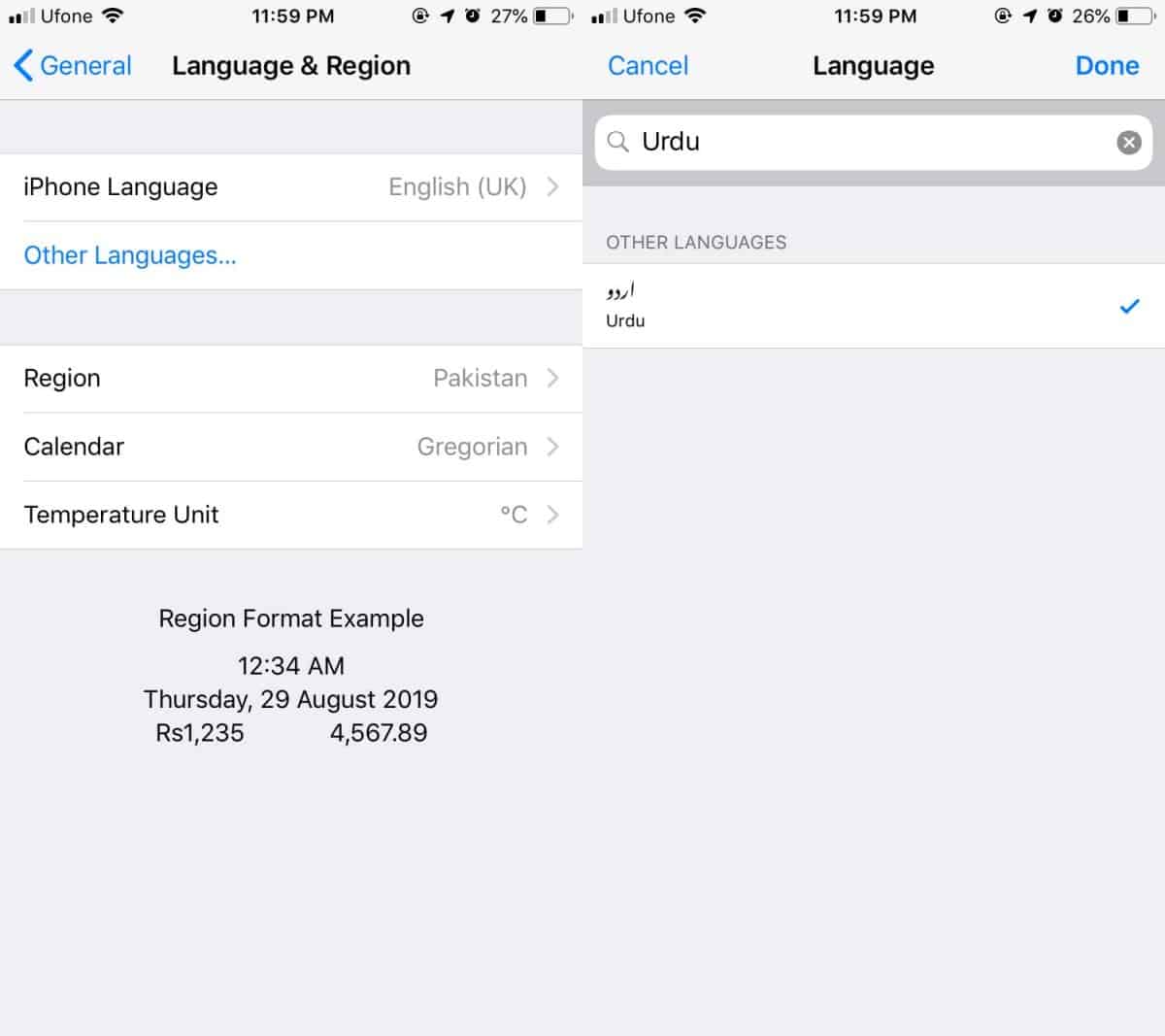
Lorsque vous ajoutez une deuxième langue, vous verrez uninvite demandant quelle langue vous préférez sur l'autre. Sélectionnez la langue que vous souhaitez définir comme langue d'affichage. Votre iPhone ou iPad l'appliquera ensuite, ce qui peut prendre un certain temps en fonction de l'âge ou de l'état neuf de votre appareil.
Une fois la langue définie, vous commencerez à voirchangements subtils dans la langue d'affichage. Vous retournerez à l'écran Langue et région où, si vous souhaitez modifier à nouveau la langue d'affichage, vous pouvez appuyer sur modifier et faire glisser les langues les unes sur les autres pour modifier leur ordre.
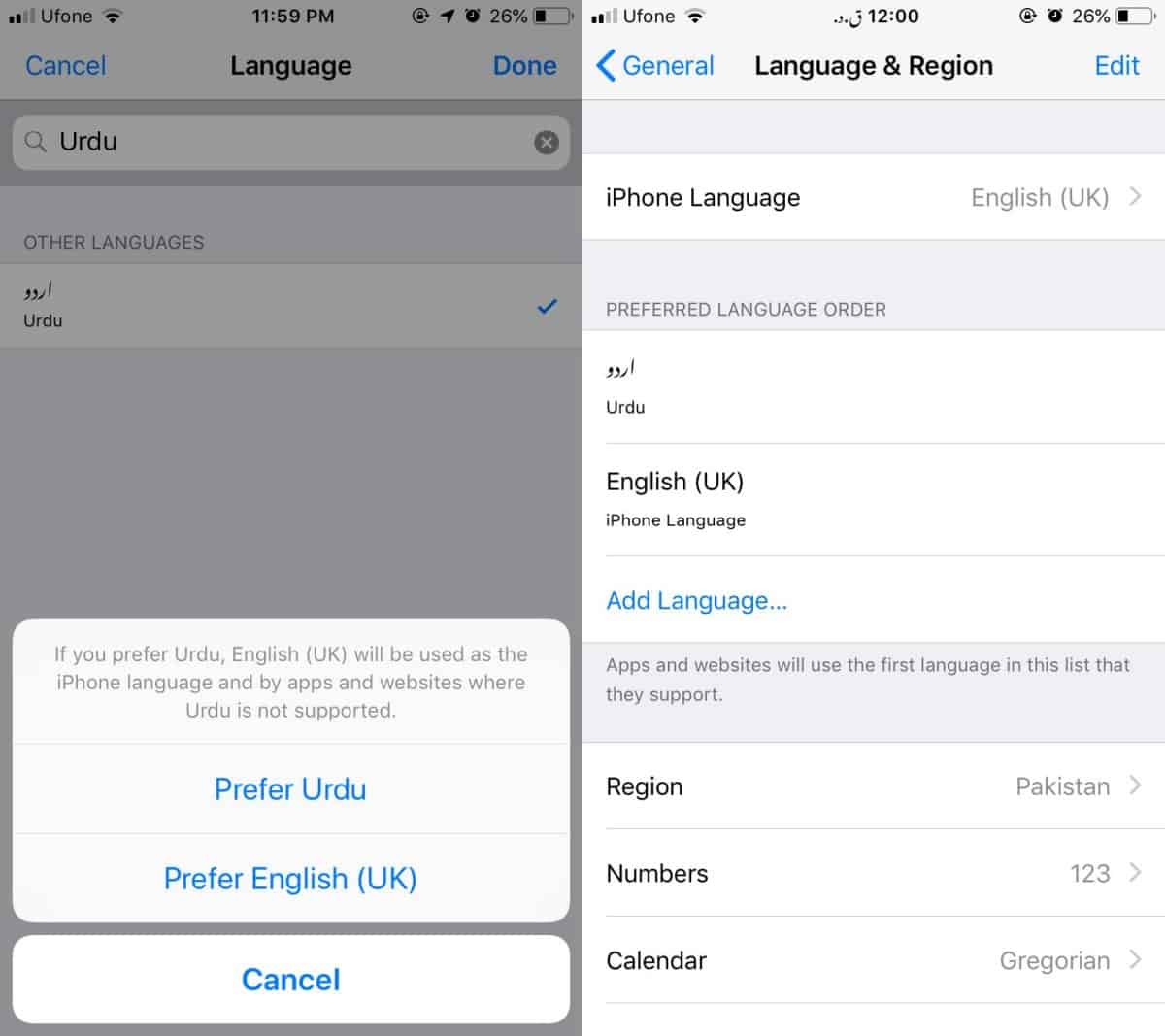
Les captures d’écran ci-dessous vous montrent Gmail etApplication Google Maps utilisant le support iOS pour la langue ourdou. Vous remarquerez que tout n'est pas traduit car le support est partiel. Les applications doivent ajouter la prise en charge de cette fonctionnalité iOS, mais toutes ne le font pas.
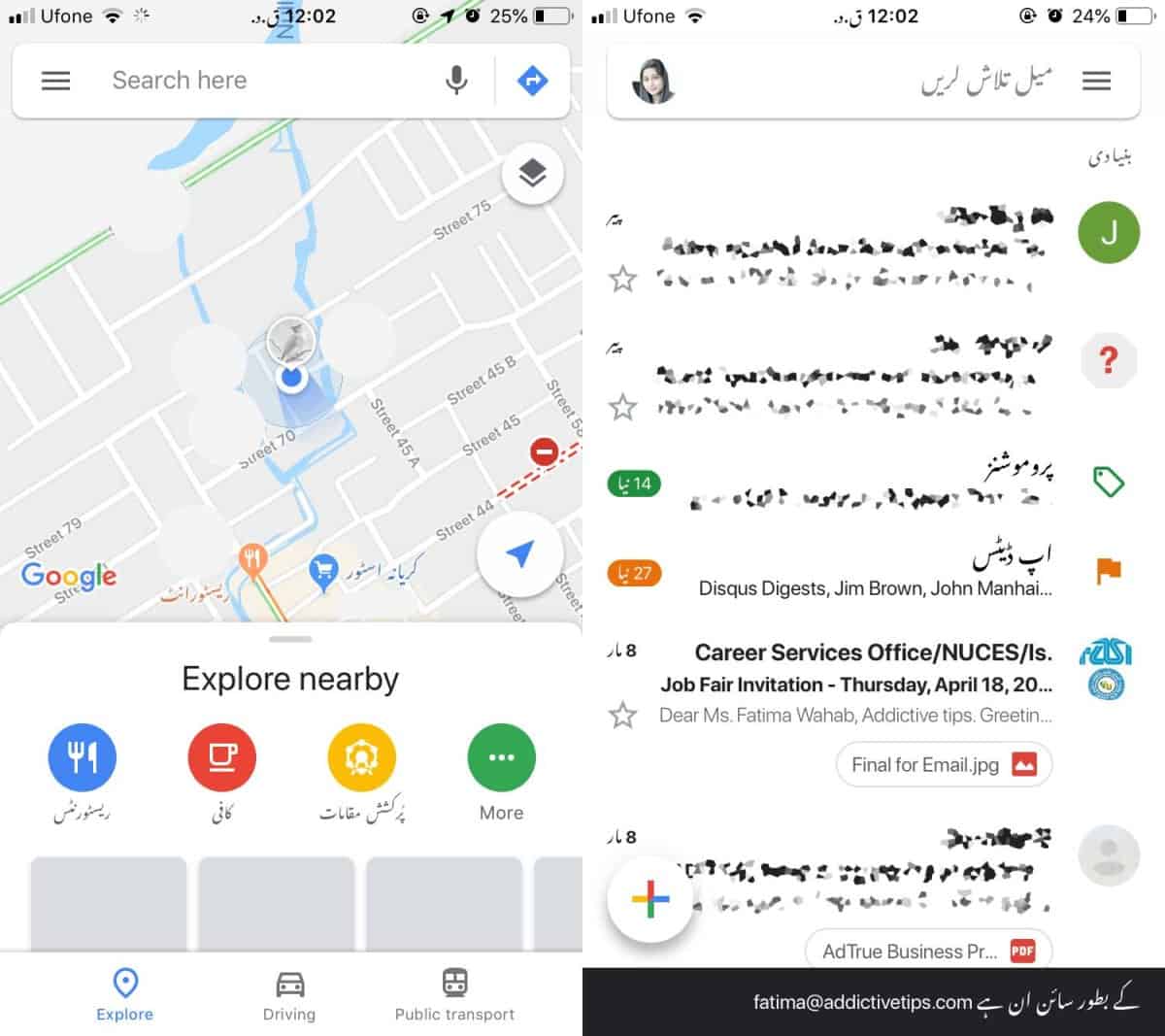
Si la langue que vous avez ajoutée est entièrement prise en chargepar iOS, c’est-à-dire que chaque étiquette et chaque bouton peuvent être traduits dans cette langue, vous pourrez supprimer toutes les autres langues. Si la langue n’est pas totalement prise en charge, vous ne pourrez pas supprimer la langue par défaut.
Si jamais vous voulez changer la langue d'affichageDe retour, tout ce que vous avez à faire est de visiter le même écran Langue et région. Vous pouvez modifier l'ordre des langues afin que la langue que vous avez ajoutée soit listée en second lieu, ou vous pouvez la supprimer complètement. Encore une fois, iOS prendra un certain temps pour mettre en œuvre le changement. Nous devons également mentionner que si vous choisissez une langue écrite de droite à gauche, la disposition des applications prenant en charge cette langue changera également pour refléter cette dernière.













commentaires